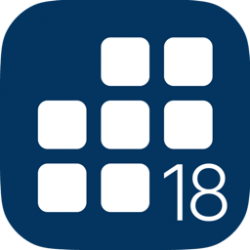时间: 2021-09-16 00:07:25 人气: 956 评论: 0

macOS有一个深嵌套的文件夹结构,默认的macOS安装有许多听起来不熟悉的目录。大多数用户不需要触摸这些文件。
苹果将某些文件夹隐藏起来是有原因的。弄乱这些目录可能会导致系统不稳定、数据丢失,或者更糟的是,会阻止Mac启动。我们将向您展示在macOS文件系统中大多数用户不应触摸的位置。
Mac 应用程序随附它们支持的每种语言的语言文件。当您切换 Mac 的系统语言时,应用程序将立即更改为该语言。
要查看应用程序的语言文件,请按住 Control 键并单击它并从上下文菜单中选择“显示包内容”。路径将如下所示:AppName.app/Contents/Resources/Lang.lproj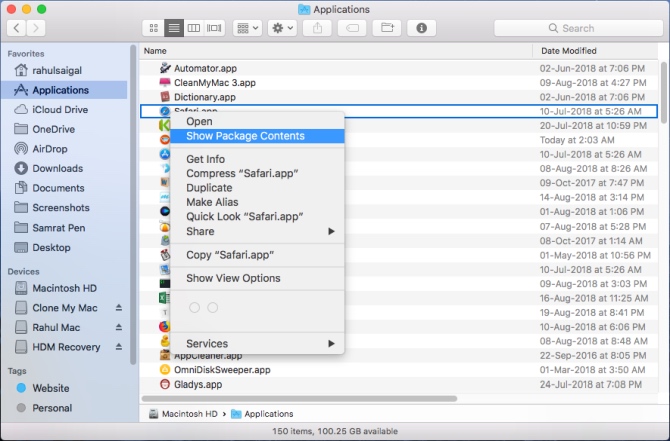
通过终端删除第三方应用程序的语言文件很容易。但是对于默认的macOS应用程序,您需要禁用系统完整性保护,我们完全不建议这样做。
尽管互联网上有很多建议建议您删除语言文件以重新获得磁盘空间,但您所获得的空间量对于相关风险来说还不够大。
使用CleanMyMac快速扫描显示,通过删除这些文件,我的Mac将获得约520MB的磁盘空间。在您的情况下,结果可能会有所不同,但您获得的容量不太可能超过几GB。此外,您必须在每次主要macOS升级后重做这些步骤。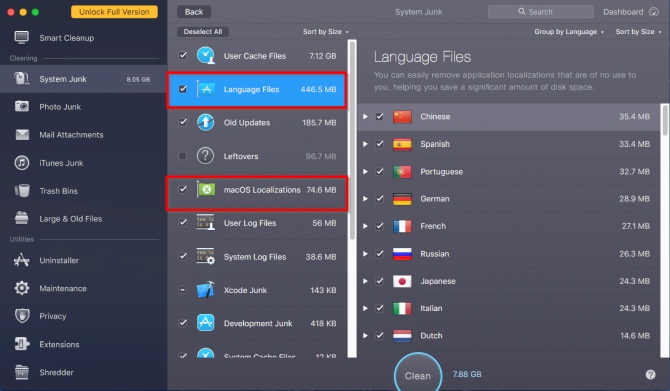
删除语言文件时,无法预测哪些应用程序将崩溃或冻结。在最坏的情况下,你必须重新安装应用程序。此外,旧版本的程序,如Microsoft Office和Adobe应用程序,可能无法正常工作或更新。因此,最好忽略语言文件和文件夹。
查看我们关于释放Mac上空间的提示,了解更好的方法。
macOS创建多个用户和与系统相关的缓存文件以加快系统速度。位于/Library/Caches中的缓存和临时数据由您控制。您可以在不使用任何第三方工具的情况下手动删除此缓存。
但系统文件夹中的文件完全由macOS管理。你甚至看不见它们。有时,这些目录中的项目可能会占用大量磁盘空间。因此,您可能想知道删除/private/var/文件夹的内容是否安全。
相关知识阅读:
如何查看macOS的隐藏文件
查找/private/var文件夹的最简单方法是通过“方达 → 前往文件夹...”菜单。或者按Mac键盘Cmd+Shift+G打开“转到文件夹”框,然后输入/private/var/folders。一个新的Finder选项卡将立即打开。
要打开系统缓存文件和临时文件的位置,请启动一个终端窗口并键入以下内容:open $TMPDIRM,您将看到一个两个字符的文件夹名,其中包含长且看似随机的子文件夹名。在浏览文件夹树时,浏览这三个文件夹。C文件夹表示缓存,而T表示临时文件。用户文件位于0文件夹中。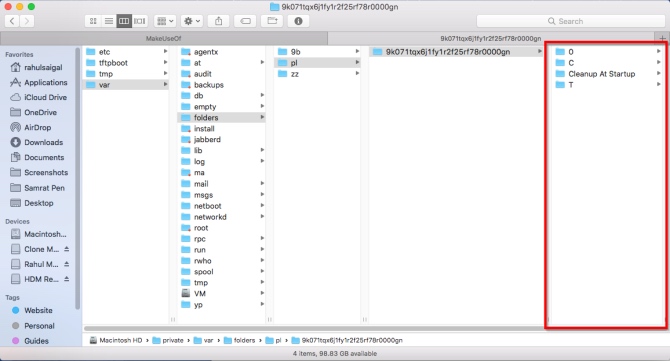
使用OmniDiskSweeper快速扫描显示/private/var/文件夹的大小约为1GB,/private/var的大小约为4GB。这些文件夹的大小可能因系统而异,但不应太大。
如果这些目录占用的空间超过10GB,那么它们就是一个问题。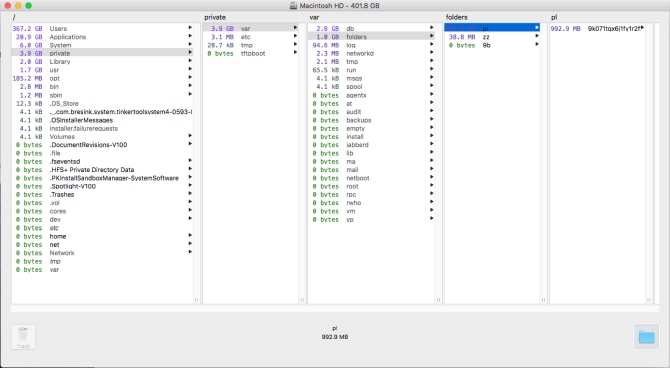
您不应该尝试手动删除任何/private/var目录中的文件,即使这些文件很大。这样做可能会损坏核心macOS文件,损坏文档数据,并阻止Mac按预期启动或运行。然后,您将无法从头开始重新安装macOS。
要安全删除这些文件,请退出所有应用程序,以安全模式重新启动macOS,会触发内置的缓存清除机制。这将删除/tmp、/private/var和/private/var/文件夹中不必要的内容、缓存和临时项。
如果由于某种原因,这些文件无法清除,请在安全模式下重新启动Mac。macOS在此模式下部署了额外的内置机制来清除缓存和临时文件。然后像往常一样重新启动到正常模式,并重新检查可用磁盘空间。
关于磁盘空间,还有几个文件夹你不应该碰:
/private/var/db:包括一堆macOS配置和数据文件。它们包括 Spotlight 数据库、网络配置文件等。
/private/var/VM:包含交换和睡眠图像文件。如果您使Mac休眠,此目录将占用超过5GB的磁盘空间。
/private/var/tmp:另一个临时文件目录。
macOS文件系统包含多个库文件夹。这是有意的,虽然库文件夹的内容之间存在许多相似之处,但每个文件夹在macOS文件系统中扮演的角色不同。您将找到三个库文件夹:
/Library
/System/Library
~/Library
主库和系统库文件夹具有全局范围。它们的内容支持系统的各个方面。System Library 文件夹包含 macOS 需要运行的文件。只有操作系统有权修改它的数据,只有系统级事件才会影响它们。您没有理由触摸此文件夹中的任何内容。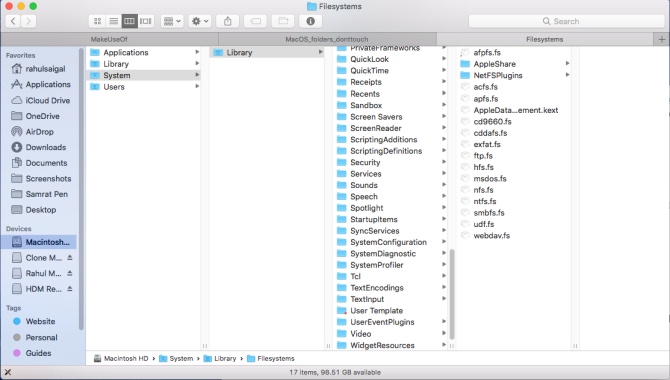
主目录中的库文件夹是您帐户的个人库。在这里,macOS存储系统、第三方支持和首选项文件。它还包括邮件设置、Safari书签、浏览历史数据、日历数据等。库文件夹还包括需要偶尔清理的文件夹。但是,并非所有文件夹都可以安全触摸。
在此文件夹中,系统和第三方应用程序都存储支持文件,通常位于以相关应用程序命名的子文件夹中。它们包含注册数据,甚至存储在特定会话中使用的已保存应用程序数据。不要直接删除应用程序支持文件的内容。相反,请使用名为AppCleaner的应用程序连同应用程序一起删除支持文件。
此文件夹包含默认和第三方应用程序的所有首选项数据。同样,不要删除Preferences文件夹的内容;否则,应用程序将恢复到其默认状态或可能崩溃。AppCleaner 将在卸载应用程序时处理首选项。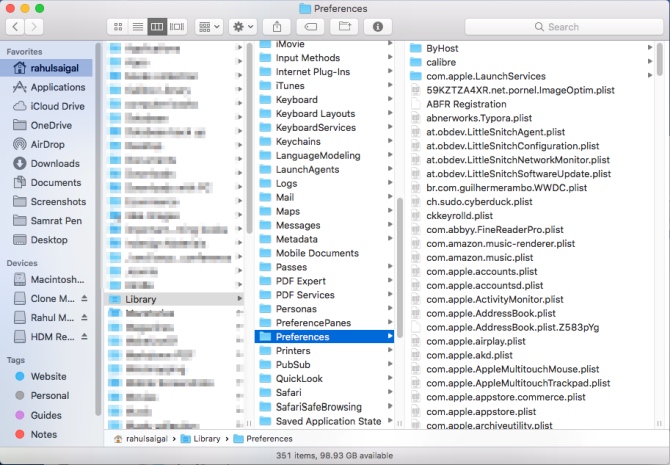
这是 iCloud 文件夹的实际位置。文档、应用程序首选项文件、iOS 应用程序数据等位于此文件夹中。您不应移动、重命名或删除它。如果您使用iCloud,它也是一个占用大量磁盘空间的文件夹。从 iCloud Drive 中删除不需要的文件以减小其大小。
这包含您从 Mac App Store 下载的应用程序的支持文件、缓存数据和临时文件。由于App Store上的应用程序是沙盒的,因此它们无法在系统的任何位置写入数据。同样,不要删除此文件夹的内容。如果 Containers 文件夹占用大量磁盘空间,请重新安装受影响的应用程序。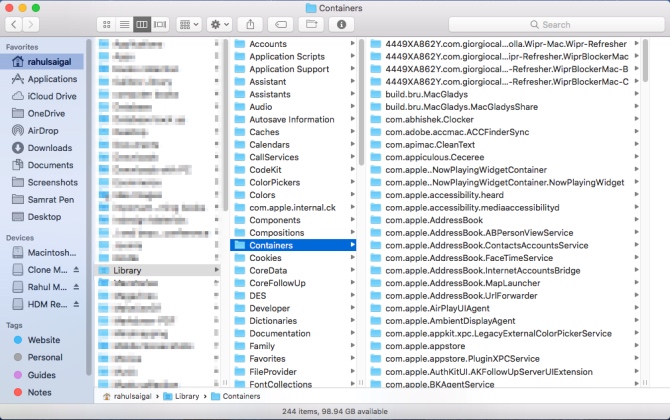
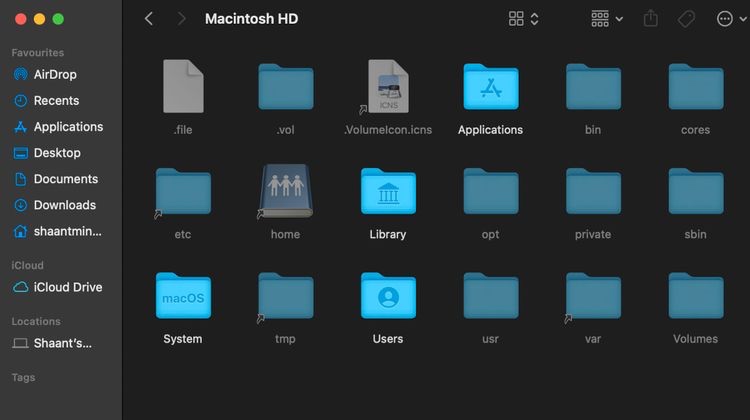
当您在Finder中按Cmd+Shift+Period(切换标点符号)键时,您将在主目录中看到大量文件和文件夹,这些文件和文件夹通常隐藏在视图之外。不同的macOS技术和应用程序将其数据存储在这些文件夹中,以确保Mac的顺利运行。您不应修改或删除以下任何文件夹:
.Spotlight-V100:每个已安装卷的 Spotlight 元数据。该mdworker进程使用这个元数据来更新Spotlight搜索。
.fseventsd:fseventsd启动守护进程记录的FSEvents的日志文件。它监视文件系统事件,如文件创建、修改、删除等。Time Machine使用此数据在后台处理备份。
.DocumentRevisions-V100:应用程序用于保存和检索文档不同版本的macOS版本控制数据库。
.PKInstallSandboxManager:用于软件更新和沙盒。
.PKInstallSandboxManager-SystemSoftware:用于系统软件更新。
.Trashes:每个挂载卷中的垃圾文件夹。
弄乱这些文件夹是有风险的,因为这样做可能会损坏您的应用程序、文档和macOS。虽然大多数Mac用户不必担心这些文件夹,但当磁盘空间成为问题时,您可能会开始探索这些文件夹。
在这种情况下,备份是必不可少的,这样,如果您丢失了任何数据,您就可以相对轻松地恢复它。谢天谢地,你的Mac电脑已经有很多方法可以帮你解决这个问题。